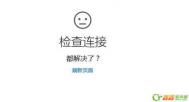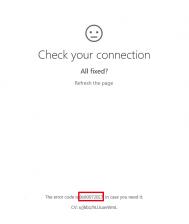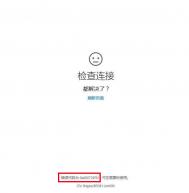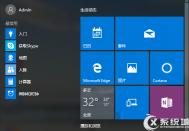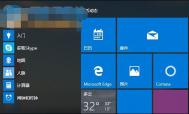win10提示错误WindowsUpdate_80072ee2怎么办
有些时候在使用win10进行更新或者打开应用商店的时候会提示WindowsUpdate_80072ee2错误,这会导致大家无法更新补丁和应用,那么win10提示错误WindowsUpdate_80072ee2怎么办,下面图老师小编就给大家带来详细的解决教程。
微软官方的解释,这种情况通常是由于电脑上某个程序阻止Windows更新和商店正常联网所致,因此只要找到这个程序,并且停止该程序的阻碍行为就可以解决问题。


解决教程
这种程序一般来说就是防火墙、杀软、综合安全软件、Web加速器、代理服务器等。所以当你遇到类似问题时,可以尝试关闭这些软件和相关服务,然后再次打开更新程序和商店,可能就会恢复正常。
另外,你也可以把下列地址添加到防火墙和安全软件的信任或允许列表(白名单或例外)中,或者允许Windows Update服务通过端口80和端口443连接到Internet(适用于Windows更新):
• http://*.update.microsoft.com
• httPS://*.update.microsoft.com
• http://download.windowsupdate.com
具体添加方法请参阅你所使用的防火墙或安全软件产品帮助文件。
运用命令查看Win10系统关闭方式的方法
在今天的win10系统使用教程中,我们将为大家分享的是使用电脑命令来查看win10的系统方式。需要跟大家普及一下的是:win10的系统方式包括:完全关机、混合关机以及休眠等。那么,用什么命令可以查看查看win10的系统方式,具体的方法请看下文。

Win10系统
运行这个命令很简单,只要进入Powershell就好,方法如下:
1、在Cortana搜索栏输入Powershell,按回车键进入;
2、输入并执行如下命令:
Get-WinEvent -ProviderName Microsoft-Windows-Kernel-boot -MaxEvents 10 | Where-Object {$_.id -like 27};
注意,英文版Windows10用户要输入如下命令:
Get-WinEvent -ProviderName Microsoft-Windows-Kernel-boot -MaxEvents 10 | Where-Object {$_.message -like The boot type*};
3、对照下列代码表查看上次关机方式:
0x0 - 完全关机
0x1 - 混合关机(快速启动方式)
0x2 - 休眠
以上就是使用Powershell命令查看Win10系统的关闭方式的方法了,混合关机其实就是介于完全关机和休眠之间的一种关闭方式,可以提高关机的速度,同时又会比休眠关闭得更彻底。
win10系统家庭版升级为专业版的图文教程
我们知道,win10系统分为家庭版、专业版、企业版以及教育版等版本,其中不少网友都升级了win10系统家庭版,而一些正在使用win10系统家庭版的用户想体验一下win10系统专业版,那么,win10系统家庭版怎么升级为专业版呢?方法非常简单,一起来看看tulaoshi今天的win10系统使用教程吧!

Win10系统
推荐:最新的Win10系统各版本密钥分享
具体方法如下:
1、打开设置更新和安全激活;
2、点击更换产品密钥
输入以下密钥即可启动升级:
VK7JG-NPHTM-C97JM-9MPGT-3V66T
特别注意:本文提供的密钥仅供升级,不负责系统激活,你需要自行解决激活问题。另外,该方法只适用于Win10首个重大更新(1511)及更高版本系统,你可以在设置系统关于中查看版本:

Win10系统
以上tuLaoShi.com就是Win10家庭版快速升级专业版的技巧了,升级Win10专业版后,你就会发现,Win10家庭版相对于Win10专业版简直就是阉割版。
Win10/Win8.1/Win7控制面板打不开怎么办
Win8.1/Win10中新增了《设置》应用,不过对于老用户来说,可能控制面板用起来会更加顺手。不过有时Win10/Win8.1/Win7控制面板打不开怎么办?如莫名奇妙出现打不开的问题,此时可参考下面的步骤来解决:

1、按Win+R打开运行,输入下面的路径回车
%SystemRoot%System32
2、在System32文件夹中搜索*.cpl,搜索结果中会显示出控制面板中的一些小工具。部分.cpl为第三方软件添加,这些软件会在控制面板中添加自己的入口。
(本文来源于图老师网站,更多请访问http://m.tulaoshi.com/windowsshi/)
3、修复损坏的.cpl文件。
分别双击每个.cpl文件,如果无法打开控制面板说明这些文件出现了损坏。如果是第三方.cpl出现了损坏,只需要将其删除。如果是系统自带.cpl出现了损坏,请使用下面的方法修复:
以管理员身份运行CMD,输入sfc /scannow,等待扫描完成。之后重启系统即可。
4、修复cpl文件关联。
新建txt文本文档,将以下文字复制到txt文档中,并将文件重命名为cpl.reg(去掉原txt后缀)保存。双击cpl.reg导入注册表。
Windows Registry Editor Version 5.00
[HKEY_CLASSES_ROOT.cpl]
@="cplfile"
"Generic"="system"
[HKEY_CLASSES_ROOT.cplPersistentHandler]
@="{098f2470-bae0-11cd-b579-08002b30bfeb}"
[HKEY_CLASSES_ROOTcplfile]
@="Control Panel extension"
[HKEY_CLASSES_ROOTcplfileshell]
[HKEY_CLASSES_ROOTcplfileshellcplopen]
@="Open with Control Panel"
[HKEY_CLASSES_ROOTcplfileshellcplopencommand]
@="rundll32.exe shell32.dll,Control_RunDLL %1,%*"
[HKEY_CLASSES_ROOTcplfileshellrunas]
(本文来源于图老师网站,更多请访问http://m.tulaoshi.com/windowsshi/)[HKEY_CLASSES_ROOTcplfileshellrunascommand]
@="rundll32.exe shell32.dll,Control_RunDLLAsUser %1,%*"
如果以上方法仍不能够解决,你可能就需要考虑恢复(如果有备份的话)或者重装系统了。
Win10开启WiFi热点提示“无法启动承载网络”解决方法
Win10开启WiFi热点提示无法启动承载网络,如笔记本无线网卡创建wifi热点时出现无法启动承载网络的情况,这说明之前有创建过,但停用了,再次创建开启的时候就会出现无法启动承载网络错误提示。

解决方法:
1、在开始菜单的那个图标上点击右键,然后再点设备管理器;

2、在设备管理器下面点击网络适配器再找到[Microsoft 托管网络虚拟适配器],在上面点右键再点启用;

3、启动以后它就不见了,这是正常的。

4、再次试试创建热点,如下图所示就可以再次创建成功。

win10笔记本开启wifi提示无法启动承载网络怎么办

win10笔记本开启wifi提示无法启动承载网络怎么办?
• 右键单击此电脑(或这台电脑/计算机)管理设备管理器,然后点击上面的查看,勾选显示隐藏的设备,然后在网络适配器下方找到Microsoft 托管网络虚拟适配器。

• 将该适配器启用,然后再进行tuLaoShi.com虚拟WiFi热点的配置。如果配置完成后,显示WiFi热点,但无法连接网络,请尝试更新一下无线网卡的驱动程序即可。
如果上面的方法不能解决,建议尝试软媒WiFi助手,内置多种解决方案,可自动检查修复问题。
Win10系统Office个人设置无法加载怎么办?
日前,微软发布了Win10系统代号为:KB3124200的更新补丁。不过,部分更新了该款补丁的Win10系统用户都遇到了:Office个人设置无法加载的问题。那么,Win10系统更新KB3124200的更新补丁后Office个人设置无法加载该怎么办呢?目前,微软官方也给出了这个问题的处理方案,大家可以参考一下。

文件扩展名
具体如下:
方法一:
1、关闭Word应用;
2、打开系统文件扩展名显示;
你可以在资源管理器的查看菜单中勾选文件扩展名:
方法二:安装软媒魔方,在设置向导的安全加固中开启文件扩展名显示:

安全加固
1、按Win+R打开运行,输入%appdata%MicrosoftTemplates回车;

运行窗口
2、找到Normal.dotm文件,将其重命名为NormalBeforeRestore.dotm。
3、你还会在该目录中看到以下文件中的至少一个:Normal.dotm.old、NormalPre、NormalPre15、NormalOld、OldNormal,你先前的配置文件就在这里面。如果你看到多个,则挨个尝试执行以下操作(根据修改日期,从最近修改文件开始尝试)。
4、先拷贝要恢复的文件,以作备份,然后将其重命名为normal.dotm。
5、重新打开就会发现配置已恢复。
以上就是Win10更新KB3124200导致Office个人设置无法加载的解决方法了,当然这也只是临时性的方案,最主要的还是要等微软出面来修复这个漏洞。